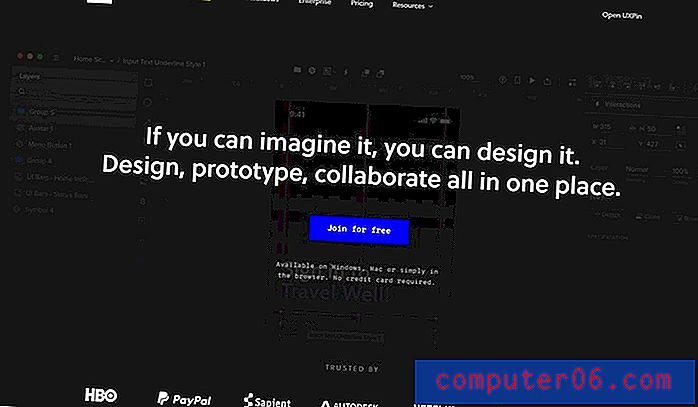Comment mettre à jour votre iPad 2
Parfois, vous pouvez voir un nombre blanc dans un cercle rouge dans le coin supérieur droit d'une icône sur votre iPad 2. La signification spécifique de ce nombre peut varier d'une application à l'autre mais, dans le cas de l'icône Paramètres, cela indique que une mise à jour logicielle est disponible pour votre iPad 2. Chaque mise à jour fournit différentes mises à niveau, améliorations ou fonctionnalités, mais offrira généralement une expérience utilisateur améliorée une fois installée. Donc, une fois que vous avez une mise à jour disponible, vous pouvez suivre les instructions de cet article pour terminer la mise à jour logicielle sur votre iPad 2.
Si vous envisagez une mise à niveau de votre iPad, vous devriez vérifier l'iPad Mini. Il peut faire tout ce que l'iPad pleine taille peut faire, mais à un prix inférieur et sous une forme encore plus portable.
Installer une mise à jour logicielle sur votre iPad 2
La mise à jour logicielle sur l'iPad 2 fait référence à une mise à niveau du logiciel iOS. Les applications individuelles seront mises à niveau via l'App Store. Si plusieurs mises à jour différentes sont disponibles sur l'App Store, vous pouvez suivre les instructions ici pour mettre à jour plusieurs applications iPad à la fois. Mais lorsque vous disposez d'une mise à jour iOS, vous pouvez terminer la mise à jour en suivant les étapes décrites ci-dessous.
Étape 1: appuyez sur l'icône Paramètres .

Ouvrez le menu Paramètres
Étape 2: appuyez sur l'option Général sur le côté gauche de l'écran.
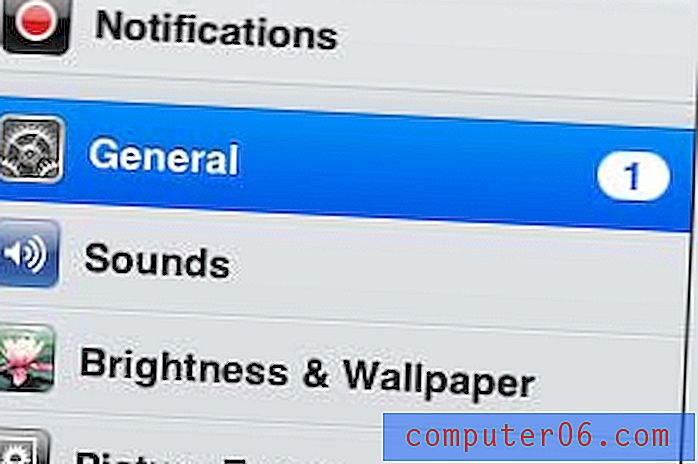
Sélectionnez Général sur le côté gauche de l'écran
Étape 3: appuyez sur l'option de mise à jour du logiciel en haut à droite de l'écran.
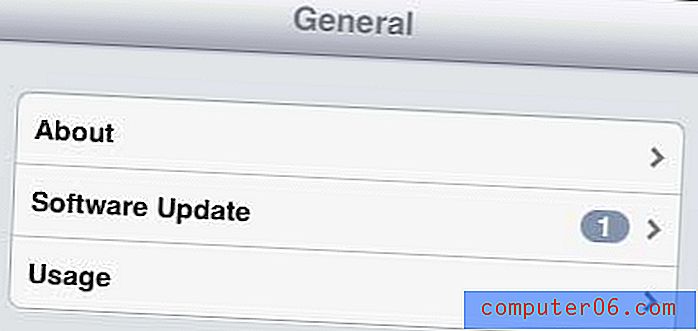
Sélectionnez l'option de mise à jour logicielle
Étape 4: Appuyez sur le bouton Installer maintenant pour commencer l'installation. Notez qu'il existe généralement une description de la mise à jour répertoriée dans la fenêtre au-dessus du bouton Installer maintenant .
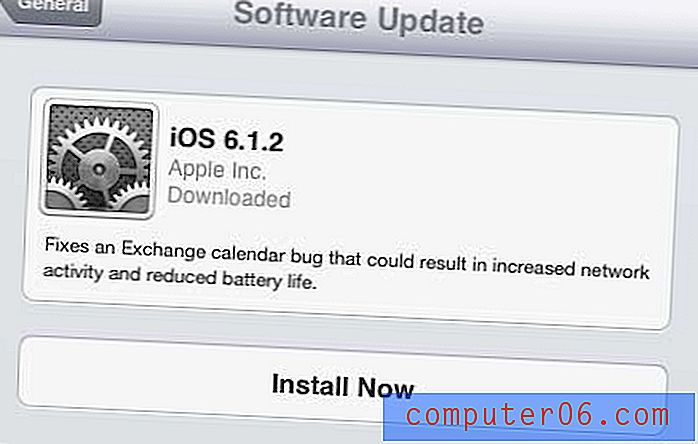
Appuyez sur le bouton Installer maintenant
Selon la version du logiciel vers laquelle vous effectuez la mise à jour, vous devrez peut-être ensuite appuyer sur le bouton Accepter pour accepter les conditions générales . De plus, vous pouvez être invité à connecter votre iPad à une prise afin de ne pas manquer de batterie pendant la mise à jour. Bien que ce soit une bonne idée de se connecter à une prise, ce n'est pas absolument nécessaire s'il vous reste beaucoup d'autonomie sur votre charge actuelle.
Vous pouvez rencontrer une situation où vous devez savoir quelle version d'iOS est installée. Vous pouvez trouver la version du logiciel de votre iPad 2 dans le menu Paramètres, qui vous expliquera pourquoi vous ne voyez peut-être pas une nouvelle fonctionnalité disponible dans une version iOS que vous n'avez pas encore mise à jour.